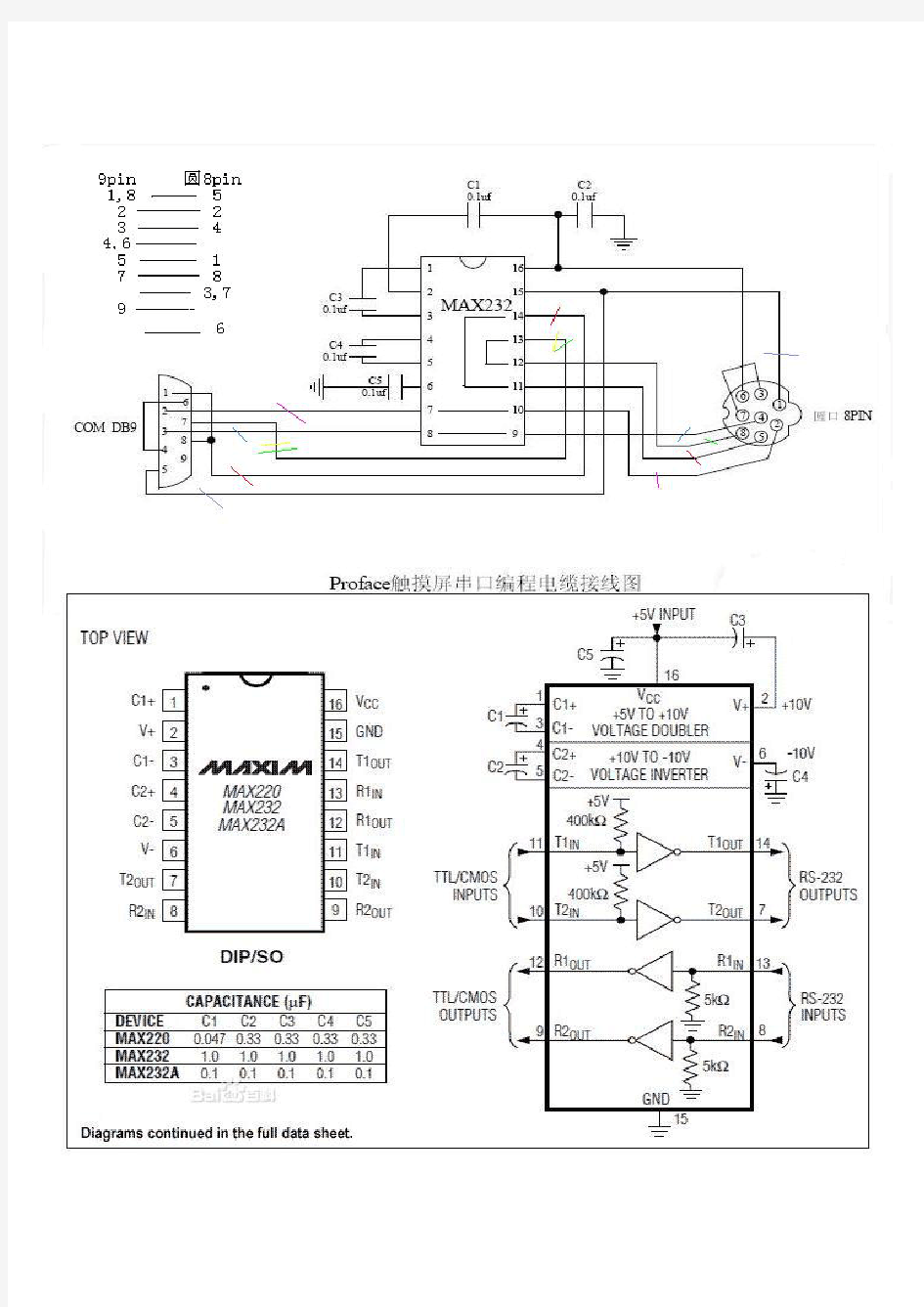
触摸屏控控制 1 触摸屏原理 S3C2410接4线电阻式触摸屏的电路原理如图1所示。整个触摸屏由模向电阻比和纵向电阻线组成,由nYPON、YMON、nXPON、XMON四个控制信号控制4个MOS 管(S1、S2、S3、S4)的通断。S3C2410有8个模拟输入通道。其中,通道7作为触摸屏接口的X坐标输入(图1的AIN[7]),通道5作为触摸屏接口的Y坐标输入(图1的AIN[5])。电路如图2所示。在接入S3C2410触摸屏接口前,它们都通过一个阻容式低通滤器滤除坐标信号噪声。这里的滤波十分重要,如果传递给S3C2410模拟输入接口的信号中干扰过大,不利于后续的软件处理。在采样过程中,软件只用给特殊寄存器置位,S3C2410的触摸屏控制器就会自动控制触摸屏接口打开或关闭各MOS管,按顺序完成X坐标点采集和Y坐标点采集。 2 S3C2410触摸屏控制器 S3C2410触摸屏控制器有2种处理模式: ①X/Y位置分别转换模式。触摸屏控制器包括两个控制阶段,X坐标转换阶段和Y坐标转换阶段。 ②X/Y位置自动转换模式。触摸屏控制器将自动转换X和Y坐标。 本文使用X/Y位置自动转换模式。 3 S3C2410触摸屏编程 由于触摸屏程序中参数的选取优化需要多次试验,而加入操作系统试验参数,每次编译下载耗费时间过多,不易于试验的进行,因而我们直接编写裸机触摸屏程序。三星公司开放了S3C2410测试程序2410test(可在三星网站下载),提供了触摸屏接口自动转换模式的程序范例,见本刊网站。本文在此范例的基础上编写了触摸屏画图板程序——在显示屏上画出触摸笔的流走痕迹。 针对坐标点采样时产生的噪声,本文采用噪声滤波算法,编写了相应的噪声滤波程序,滤除干扰采样点。整个触摸屏画图板程序的处理流程如图3所示。 3.1 程序初始化 初始化触摸屏控制器为自动转换模式。其中寄存器ADCDLY的值需要根据具体的试验选取,可运行本文提供的程序看画线的效果来选取具体的参数。触摸屏中断处理程序Adc_or_TsAuto是判断触摸屏是否被按下了。触摸屏被按下,给全局变量Flag_Touch赋值为Touch_Down,否则赋值为Touch_Up。 初始化脉宽调制计时器(PWM TIMER),选择计时器4为时钟,定义10ms中断1次,提供触摸屏采样时间基准,即10ms触摸屏采样1次。计数器中断处理程序Timer4Intr中判断Flag_Touch被赋值为Touch_Down,则给全局变量gTouchSta rtSample置位,以控制触摸屏采样。 之后清除触摸屏中断和计时器中断屏蔽位,接受中断响应,同时计时器开始计时。 3.2 触摸屏采样程序
安装SATOOL6.0触摸屏软件: 1、双击 2、选择中文 3、下一步: 4、选择“我同意”并点击下一步: 5、选择安装目录,默认即可:
6、一直点击下一步直至安装完成,桌面出现。 7、如果安装完毕后驱动仍然不能使用,请手动安装: 1 插入设备之后会有提示未完成安装驱动,忽略; 2 打开设备管理器,选择带有黄色叹号的HMI设备并右键选择更新驱动; 3 在对话框选择“从列表或指定位置安装(高级)”; 4 浏览—选取usb驱动所在的位置—“C:\Program Files\SATOOL\USB”,或“C:\Program Files (x86)\SATOOL\USB” 5 点击下一步-完成;即能完成手动安装驱动的步骤; SATOOL6.0触摸屏上载: 1、打开软件后,选择下载(D)--->上载,如下图: 2、选择上载后,弹出如下窗口,选择文件路径用于保存文件,及工程名称作为文件名:
3、点击上传文件按钮SATOOL6.0触摸屏下载: 1、选择下载(D)--->编译+下载 2、选择下载:
安装WinProladder编程软件: 1、双击,选择下一步: 2、选择安装目录,默认即可,选择下一步: 4、点击下一步直至安装完成。WinProladder编程软件上载: 1、桌面出现,双击打开。
2、注意:必须空白文档,不要新建或者打开文件情况下选择PLC---->联机,弹出如下窗口,选择否: 3、点击自动检知按钮,然后确定: 4、弹出如下窗口,参数默认即可:
5、点击确定后,如果通讯成功的话弹出如下窗口: WinProladder编程软件下载: 1、打开修改好的程序文件,按照上载步骤操作到第5步,弹出如下窗口: 2、这时,弹出窗口,提示程序与PLC不一致,选择是,即可完成下载: 3、选择PLC--->执行,弹出窗口选择是,运行PLC:
Samkoon远程控制(AK-R触摸屏)功能操作说明 一、概述 远程控制主要用于HMI与PLC的1:1串口连接,支持RS232/422/485,然后将单一设备引入工厂系统,实现物联网及 广域网的控制。其原理是将HMI串口连接到远程控制器的COM1,PLC串口连接到远程控制器的COM2口,原理图如下: 二、远程PC(或手机APP)监控功能 1、打开“RemoteHMI”软件,双击“COM配置”,配置远程控制 器(或HMI选择远程客户端)参数,配置远程控制器连接的 PLC及参数,配置IP参数(客户端在HMI参数设置里配置), 指定远程控制器的IP,添加到指定的WIFI(如更换WIFI, 需要在此指定配置后下载)
2、新建画面,可添加连接设备或PLC的相关变量进行监控和控 制操作,如下图: 3、然后,找到RemoteHMI安装后的位置,点击打开“”文件, 这样PC才能通过服务器远程监控数据,如下图:
4、打开浏览器,输入:,如没有用户,请先注册用户再行登录, 如下图: 5、登录后,添加远程控制器(AK-HMI则是背后的SN序列号) 的SN,一般远程控制器正上部会贴有“RG+12位数字”,输 入后,在远程控制器上插入U盘,点击获取验证码,正常情 况下,会听到“滴”的一声,说明获取验证码成功,拔出U 盘,插入电脑,打开U盘里“”文件,提取验证码,输入到 浏览器,确定添加设备成功,如下图:
浏览器添加设备 提取U盘的验证码 6、下载对应的HMI组态工程项目到HMI,PLC程序到PLC,一 切配置成功,我们就可以通过PC打开“pcAppsys”或者手 机APP打开“HMI Client”远程监控PLC的数据了,如下图:
Samkoon HMI在空压机行业的应用 1、引言 随着国家节能减排政策的提出和工业自动化水平的提高,以及越来越多的厂家要求尽量降低设备的损耗,进而适当减少设备维护费用,如何合理的使用、维护设备已成为关键,而单纯的采用人工方式记录设备故障、设备使用时间,以及人工切换设备已经不能满足上述要求。本文以某煤矿空气压缩机远程监控系统项目为例,采用西门子s7-300系列PLC作为数据采集和控制单元,上位机用显控SKWorkshop进行画面及参数显示,从PLC到中控室工控机采用Ethernet协议进行通讯,现场使用触摸屏显示控制画面及参数,操作人员可在中控室或者现场触摸屏上发出控制命令。 2、原理分析 该项目利用空气压缩机给煤矿井下提供气体压力,推动气动设备的运行,要求管道内的压力维持在一定的范围内,最好不好过压或者欠压,以免造成能源的浪费或者现场设备无法使用。由PLC采集空气压缩机的参数,比如温度、压力、运行时间、故障等,上传到中控室上位机和现场触摸屏,并接受操作员发出的控制命令,再将相应的命令传给空压机,以实现控制功能,并做出相应的报警指示。 3、系统设计及实现 该系统主要由空气压缩机、PLC、I/O模块、现场触摸屏、上位机人机界面、网络通讯等部分组成,系统整体架构如图1所示。
3.1、I/O模块 本系统中需要控制空压机电源的接通与关断等,故需用到数字量输入模块,数字量输出模块,由于本系统采用西门子s7 300系列PLC,所以也需订购相应的300系列的DI,DO模块,型号分别有DI模块SM321(订货号为6ES7 321-1BH02-0AA0,DI16ⅹDC24V),DO模块SM322(订货号为6ES7 322-1BH01-0AA0,DO16ⅹDC24V/0.5A)。另外控制柜上安装有转换开关,可以选择在本地或者远程控制该电源的接通与否,该转换开关作为输入信号,接入PLC的DI模块。 3.2、PLC单元与网络通讯单元
S a m k o o n远程控制A K R触摸屏功能操作 说明 文档编制序号:[KKIDT-LLE0828-LLETD298-POI08]
Samkoon远程控制(AK-R触摸屏)功能操作说明 一、概述 远程控制主要用于HMI与PLC的1:1串口连接,支持RS232/422/485,然后将单一设备引入工厂系统,实现物联网及广域 网的控制。其原理是将HMI串口连接到远程控制器的COM1,PLC 串口连接到远程控制器的COM2口,原理图如下: 二、远程PC(或手机APP)监控功能 1、打开“RemoteHMI”软件,双击“COM配置”,配置远程控制器(或 HMI选择远程客户端)参数,配置远程控制器连接的PLC及参 数,配置IP参数(客户端在HMI参数设置里配置),指定远程 控制器的IP,添加到指定的WIFI(如更换WIFI,需要在此指定 配置后下载) 2、新建画面,可添加连接设备或PLC的相关变量进行监控和控制操 作,如下图: 3、然后,找到RemoteHMI安装后的位置,点击打开“”文件,这样PC 才能通过服务器远程监控数据,如下图: 4、打开浏览器,输入:,如没有用户,请先注册用户再行登录,如 下图: 5、登录后,添加远程控制器(AK-HMI则是背后的SN序列号)的 SN,一般远程控制器正上部会贴有“RG+12位数字”,输入后,在 远程控制器上插入U盘,点击获取验证码,正常情况下,会听到 “滴”的一声,说明获取验证码成功,拔出U盘,插入电脑,打开
U盘里“”文件,提取验证码,输入到浏览器,确定添加设备成功, 如下图: 浏览器添加设备 提取U盘的验证码 6、下载对应的HMI组态工程项目到HMI,PLC程序到PLC,一切配 置成功,我们就可以通过PC打开“pcAppsys”或者手机APP打开 “HMI Client”远程监控PLC的数据了,如下图: 7、这样即可进入对应画面远程监控PLC数据。注意这儿的监控画面 是独立于HMI工程画面,对关键参数的监控,需要独立编程组 态。 8、VNC模式,是对HMI全部工程画面的监控,需要数据量、通信速 率较高,目前也在持续开发中。 三、通过远程控制器下载上传PLC程序及监视PLC 1、首先配置虚拟串口,需要安装“”软件,安装后,打开“Configure Virtual Serial Port Driver”快捷方式,如下图: Add pair 添加配置了一组虚拟串口,案例中添加了COM1,2 2、在RemoteHMI,新建开关控件,关联功能“下载PLC程序”,如下 图: 3、下载到远程控制器,然后运行“PcAppSys”,点击“下载PLC程 序”,配置COM口,这边选1,则PLC那边选择COM2,测试通 信这样就可以下载PLC程序了,如下图: 远程监控运行后,配置为COM1
Samkoon触摸屏在城市污水处理系统中的应用 一、系统总述 系统采用集中分散的控制方式,操作可分为远程/就地、自动/手动的切换方式。下位采用ABB系列PLC作为系统控制的核心,负责对整个系统的数据进行采集及处理,把收集的数据信号统一输进电脑和主控触摸屏工艺流程画面显示并通过具体编程输出去控制现场的所有 设备。 中控操作站计算机和主站触摸屏是操作员监控及获取数据的平台,系统包括以下功能:用户登录;实时工艺流程图显示;报警显示;实时曲线、历史曲线;参数设置;事件记录;报表处理。 二、控制方式 1、集中控制:统一在控制室进行设备的操作 触摸屏画面上可显示各个设备的运行状态、启动停止设备及转换自动/手动控制方式、水池液位的高低、现场仪表的实时参数、实时数据曲线和历史数据曲线、及系统的报警信号等;启动、停止设备及转换自动/手动控制方式。 分散控制:通过现场的操作站进行操作 2、分散控制:本地站控制
在各个设备的附近放有相应的操作站电柜,每个站配置触摸屏和PLC系统,可在本地站单独对本地设备进行手动、自动操作和检测仪器仪表的数字设、显示和调试。 三、实时工艺流程图显示 实时动态地显示全厂工艺流程图,流程图上包含各种设备实时运行状况、各种实时工艺参数。由于屏幕大小限制,不能在一幅画面显示污水处理厂全厂工艺流程图、所有设备状况、工艺参数,需要多幅画面进行流程图显示,通过画面切换进行流程图显示切换。该系统采用显控26万色触摸屏,使工程中插入的各设备的图片可以清晰的显示,管道的动态流程流畅的运行,更生动的来实现工艺的流程。
四、用户登录 操作员必须输入正确的用户名和操作密码进行登录后才能进入系统。系统对不同的用户赋予了不同的操作权限,分为操作员权限和管理员权限。操作员只能进行设备操作和数据浏览,管理员可进行设备操作、数据浏览、参数设定、用户和密码维护。 五、报警 每个可能出现的报警有四种状态:报警未消失未被确认;报警未消失已被确认;报警消失未被确认;报警消失已被确认;系统应对报警进行分组处理,按监控范围进行分组。
长川科技(希望软件)有限公司
一、公司介绍 长川科技(希望软件)有限公司成立于1997年8月,10余年的风雨历程使我们成长成了山东乃至全国IT业知名的企业之一,从员工5人发展到现有员工108余人,涉足计算机软件的销售、开发以及硬件的销售、维修服务。希望软件连锁是我们销售计算机正版软件的平台,从1997年的独立店面发展成了山东省最大的软件销售组织和联盟。本公司在山东各地建立了希望软件销售加盟单位100余家,形成了独到的销售、配送、售后服务体系。完善的体系、诚实的信用、市场运作的能力使济南长川科技有限公司成为国内、国际知名软件厂商登陆山东市场的门户企业,成为软件企业开发山东市场的首选单位。 致力于企业应用现代化的思路使我们不断的开发出新的市场和客户需求,在计算机软件领域我们涉足了企业管理软件的销售与服务、企业网络安全防护的销售与维护、企业软件正版化的推广与维护等。在市场推广与技术服务方面,我们不但为自己开发了市场,为用户提供了各种服务,创造出了应有的经济价值和社会效益,也为厂商产品的推广与成为知名产品贡献了宝贵的市场经验和市场推广思路。因此,我们已经成为了厂商、客户甚至下游经销商通往成功,获得价值与利益的坚实的、通畅的桥梁! 市场所给予我们的不仅仅是价值、经验,她给予我们的是客户不断的需求以及驱使我们不断的开拓进取。1999年,我们尝试着自我开发能力的探索和研究,先后为电力系统、石油化工企业提供了大型管理系统,证明了我们自身的开发能力、开发素质和潜质。2000年,我们把开发方向锁定在酒店管理软件的开发,这个方向是我们魂牵梦绕的中心。2001年,我们正式向中国市场迈出,《希望之星》酒店管理系列软件成为酒店管理软件市场上一颗冉冉升起的明星产品。《希望之星餐饮管理系统》无线点菜系统集各种高科技前沿产品于一身,领导酒店餐饮行业管理流程化的发展,为酒店餐饮行业的操作模式、管理流程带来了全新的、革命性的进化!希望之星系列产品使济南长川科技(希望软件)有限公司成功转型---从代理产品向开发产品迈进!也证明了我们存在的价值和意义:不断为用户提供不断发展的思路,不断自我探索、开拓、进取!我们在用汗水、泪水捍卫着公司的精神:诚信、勤奋、团结、创新! 我们的企业理念和精神鼓舞着我们不断开拓进取、我们的真诚不断地吸引着用户、经销商、厂商“泛舟长川,精彩无限”!
威伦触摸屏软件EaSyBUiIder 500使用方法安装好EB50(软件后,在[开始]中选择[程序"[EasyBuiIdeMEasyBuiIder 500]。 一、建立新的工程文件 选择菜单“文件新建”在类型选择对话框中选择人机界面的产品型号:MT506T∕C∕M(32 0× 234),显示模式为水平,语言为东方语言。新文件建立之后“确定”即可进入主界面。 按钮和选择项)、画图工具条、窗口选择列表框、元件工具条等。除菜单条和窗口画面外,用户可根据需要决定其他的取舍。 为实现威伦触摸屏RS232端口与FX2N-232BD模块RS232 口通讯,在菜单条选择“编辑/系统参数”,进入系统参数设置对话框,点击“PLC设置”,选择PLC机型、通讯口类型
及通讯参数,如下图所示。完成后“确定” PLC端设置: 新建工程后,点击左边工程数据列表中的参数选项一PLC参数(双击进入),点击PLC系 统(2)菜单按下图设置。设置完成后就可正常的编写PLC程序,在进行程序下载(写入PLC)时,选择PLC参数选项将刚设置好的参数一并下载。以后改变PLC程序后下载时就不再选择 PLC参数选项。
< '1 ?ι 歎认伯检直结束後直取洎 二、窗口画面设定 窗口是EB500的工程的基本元素。每个屏幕都是由一些窗口组成。窗口有3种类型:基本窗口,公用窗口和快选窗口。改变大小以后的基本窗口还可以当作弹出窗口使用。所有的窗口都可以作为底层窗口。 基本窗口是通常窗口的类型。当用”切换基本窗口”命令来切换基本窗口时,当 程序客呈 i∞Q0步 £: .f 乩 ,f i 歸 14 元 數 V 元 瞬 程 软 参 E 软 T?m0 回 内存?g?≡ I軟元件IPLriS ∣Γ∕Q?配|PL£CO IFljC 系扬⑵ | 文并寄存養容虽 ∣0 块ID决-14劇0 点